Nếu bạn đang gặp tình trạng cắm sạc laptop mà không vào pin, gây bất tiện cho quá trình sử dụng thì hãy xem ngay những chia sẻ của Bệnh Viện Máy Tính Sơn Đạt về nguyên nhân và cách khắc phục sạc laptop không vào pin dưới đây nhé! Laptop sạc không vào pin? Nguyên nhân và cách khắc phục đơn giản, hiệu quả
NGUYÊN NHÂN KHIẾN SẠC LAPTOP KHÔNG VÀO PIN
Tình trạng laptop sạc không vào pin có thể xuất phát từ những nguyên nhân dưới đây:
- Thiết bị sạc: Cục sạc hoặc dây sạc laptop bị hư/hỏng hay bạn vô tình cắm lỏng dây khiến cho laptop không vào được điện. Đây là một trong những nguyên nhân khá phổ biến gây ra tình lỗi sạc không vào pin laptop.
- Khe cắm sạc bị hỏng hoặc dính quá nhiều bụi bẩn dẫn tới việc trong quá trình bạn cắm dây điện bị lỏng hoặc không vào được hay không ổn định
- Laptop bị quá nhiệt, máy tính xách tay của bạn sử dụng liên tục trong khoảng thời gian dài sẽ khiến cho hệ thống tản nhiệt bị quá tải. Vì vậy khi laptop bị quá nhiệt sẽ ảnh hưởng trực tiếp đến pin, làm cho pin không sạc lên được dù đã cắm sạc thành công.
- Phần cứng bị lỗi hoặc do các phần mềm độc hại, virus,...
- Driver bị thiếu hoặc lỗi thời, chưa được cập nhật hoặc cập nhật bị lỗi

Laptop sạc không vào pin? Nguyên nhân và cách khắc phục đơn giản, hiệu quả
>> Xem thêm: Những con chuột văn phòng bền bỉ, mượt mà, giá tốt tại Sơn Đạt.,JSC
CÁCH KHẮC PHỤC TÌNH TRẠNG SẠC LAPTOP KHÔNG VÀO PIN
Làm cách nào để xử lý những tình trạng laptop sạc không vào pin như ở phía trên? Hãy cùng Bệnh Viện Máy Tính Sơn Đạt tham khảo qua các cách dưới đây.
Kiểm tra nguồn điện
Nguồn điện là nơi dẫn điện vào dây sạc cung cấp năng lượng cho máy tính. Tình trạng laptop sạc không vào pin cũng có thể do nguồn điện bạn cắm đang gặp vấn đề. Bạn hãy thử kiểm tra xem máy tính đã được cắm vào ổ điện chưa hay đã chắc chắn với nhau không nhé!

Kiểm tra nguồn điện, dây sạc sử dụng cho laptop
Kiểm tra dây sạc
Đôi khi trong quá trình sử dụng bạn vô tình tung vào sạc, khiến đầu nối sạc bị lỏng ra khỏi ổ nguồn cắm vào máy tính dẫn đến tình trạng laptop sạc không vào pin. Hoặc bạn có thể xem dây sạc có bị đứt ngầm không. Nếu như có bạn phải kiểm tra ngay thông mạch của dây sạc hoặc tháo bộ chuyển đổi (adapter) cao hơn. Đồng thời, nếu có mùi khét phá ra từ sạc của bạn thì lập tức rút dây cắm và sắm cho mình cục sạc mới xịn xò hơn nhé!
Kiểm tra nhiệt độ
Có thể trong quá trình sử dụng máy trong thời gian dài, máy tính của bạn đã làm việc quá sức làm máy không thể tản nhiệt và nóng máy dẫn đến tình trạng lỗi lỗi sạc không vào pin laptop. Với lỗi này, bạn có thể sử dụng quạt tản nhiệt dành cho laptop, đồng thời cho phép laptop nghỉ ngơi, tránh đặt máy tại những nơi khó tản như đệm, chăn, gối,... Bên cạnh đó, bạn nê thường xuyên vệ sinh máy , đặc biệt là phần khe tản nhiệt để hệ thống hoạt động hiệu quả, tối ưu năng suất làm việc nhanh và mát hơn.

Kiểm tra nhiệt độ
Truy cập Battery Driver để kiểm tra hoạt động
Bước 1: Nhấn vào biểu tượng Tìm kiếm > Nhập Device Manager vào ô tìm kiếm Enter máy tính sẽ hiện thị ra ô Batteries.
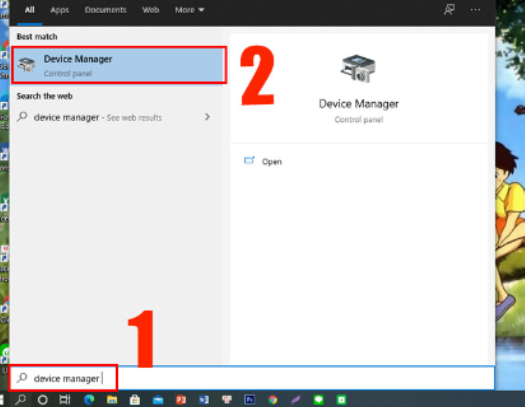
Nhập Device Manager vào ô tìm kiếm Enter máy tính sẽ hiện thị ra ô Batteries
Bước 2: Tại bảng này tiếp tục Chọn Batteries > Phải chuột tại mục Microsoft ACPI - Compliant Compliant Control Method Batter rồi chọn Uninstall device.
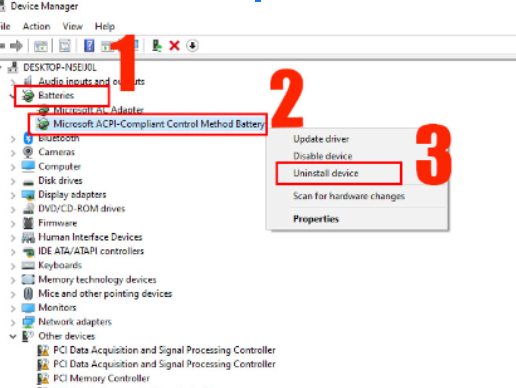
Truy cập Battery Driver để kiểm tra hoạt động
Bước 3: Sau đó, nếu bạn muốn gỡ cài đặt Driver thì Click chọn Uninstaller để gỡ cong không click Cancel
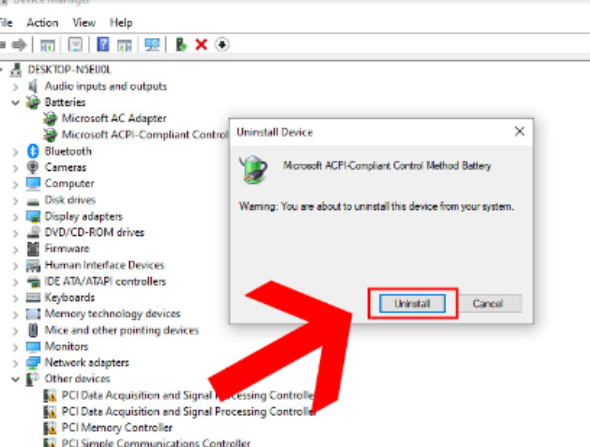
Click chọn Uninstaller để gỡ cong không click Cancel
Bước 4: Sau khi ấn chọn Uninstaller để gỡ cài đặt Driver thì bạn tiến hành cài đặt lại device Microsoft ACPI - Compliant Compliant Control Method Batter:
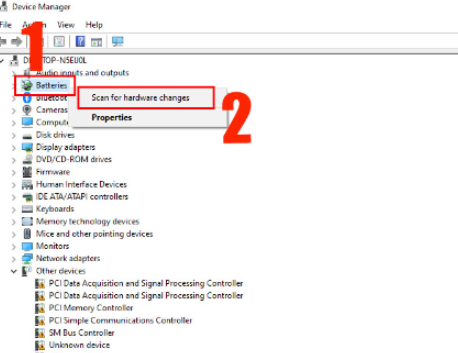
cài đặt lại device Microsoft ACPI - Compliant Compliant Control Method Batter
Click chuột phải tại Batteries > Chọn Scan for hardware changes hoặc khởi động lại máy tính, driver trong máy bạn sẽ tự động được cài đặt
Sau 4 bước trên bạn đã cài đặt/ cập nhật xong Driver và kiểm tra lại xem laptop đã nhận được pin chưa nhé.
Kiểm tra phần mềm máy tính
Nếu như bạn đã thực hiện các cách khắc phục ở trên mà vẫn chưa khắc phục được lỗi laptop sạc không vào pin thì bạn hãy thử khắc phục bằng cách cài đặt lại hệ thống phần mềm máy tính:
Đối với hệ điều hành Windows
- Bước 1. Truy cập vào Control Panel rồi chọn Power Option
- Bước 2. Tiếp theo click chuột chọn Plan setting rồi tiến hành kiểm tra thiết lập pin, màn hình, tùy chọn sleep
Với hệ điều hành MAC:
- Bước 1. Truy cập vào System Preferences rồi tiếp tục click chuột chọn Energy Saver
- Bước 2, Chọn khoảng thời gian chờ tắt của laptop và màn hình rồi khởi động lại máy
Vậy là nguyên nhân và cách khắc phục laptop sạc không vào pin đã được Bệnh Viện Máy Tính Sơn Đạt trình bày chi tiết ngay trên bài viết này. Hy vọng bạn có thể thành công với những phương pháp trên đây. Đừng quên mang laptop đến cơ sở uy tín nếu bạn không biết nguyên nhân và cách khắc phục nhé.
Liên hệ ngay với chúng tôi để được hỗ trợ:
Sơn Đạt - Bệnh viện công nghệ cao
VP: 7/274A Lạch Tray, Lê Chân, HP * Tel: 0225.3 666 555
Email: sondatjsc@gmail.com - Facebook: fb.com/MayTinhSonDat
CÓ THỂ BẠN QUAN TÂM
Ngày đăng : 17/11/2022
Bạn cần mua một con chuột văn phòng tốt để làm việc tại công ty nhưng không biết nên mua loại nào, lựa chọn ra sao cho phù hợp. Vậy sau đây hãy cùng chúng tôi tham khảo Những con chuột văn phòng bền bỉ, mượt mà, giá tốt [...]
Ngày đăng : 15/11/2022
Thay vì những món quà truyền thống thông thường là hoa, khăn tay,.. thì 20/11 năm nay, sao bạn không tạo bất ngờ bằng những món quà công nghệ độc đáo, hỗ trợ thầy cô trong công việc giảng dạy được hiệu quả hơn? Sau đây [...]
Ngày đăng : 15/11/2022
Bạn cần mua laptop đồ họa- kỹ thuật nhưng chưa chọn được cho mình sản phẩm ưng ý? Vậy sau đây hãy cùng Bệnh Viện Máy Tính Sơn Đạt tham khảo những chiếc Laptop đồ họa, kỹ thuật mạnh mẽ, mượt mà đáng mua 2023 ngay dưới đây [...]
Ngày đăng : 15/11/2022
Bạn đang có nhu cầu tìm mua Imac chất lượng để phục vụ nhu cầu học tập, làm việc? Hãy đến ngay Bệnh Viện Máy Tính Sơn Đạt, chúng tôi là Địa chỉ chuyên phân phối Imac chất lượng, giá tốt số 1 Hải Phòng đã được hàng ngàn [...]
Ngày đăng : 12/11/2022
Laptop đang sử dụng bình thường bỗng nhiên tiếng loa bị nhỏ dần đi khiến bạn bất tiện và chưa biết xử lí ra sao? Sau đây sẽ là những chia sẻ của Bệnh Viện Máy Tính Sơn Đạt về Nguyên nhân và cách khắc phục loa laptop bị [...]